戴尔bitlocker怎么解锁
BitLocker是一款Windows操作系统的数据加密工具,可以帮助我们保护计算机上的重要文件和数据安全,但是有时候我们可能会忘记BitLocker的密码,导致无法解锁硬盘。在这种情况下,我们可以通过使用戴尔的BitLocker解锁工具来帮助我们重置密码或解锁加密的硬盘。接下来让我们一起来了解一下如何使用戴尔的BitLocker解锁工具来解决忘记密码的问题。
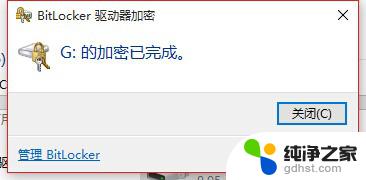
bitlocker是win7自带的磁盘分区加密工具,一旦加密成功将无法删除加密解锁功能,为了使用方便通常把此功能关闭就行了。
工具/原料
BitLocker 恢复密钥文本文件
方法/步骤2
1、打开控制面板-进入bitlocker磁盘加密
2、选中启用加密的分区,点击关闭bitlocker
3、接着将会提示你输入解锁密码,如果你忘记了,可以点击忘记密码,然后找到设置加密时保存的BitLocker 恢复密钥文本文件 ,打开复制粘贴BitLocker 恢复密钥。
4、点击完成,将会提示解密进度,直到完成退出。
5、解密完成后,此加密分区由原来的加密图标变成现在的正常显示。
方法/步骤2
采用 Bitlocker 加密后,从用户的信息安全角度考虑,您必须拥有密码或是密钥中一种才能打开或恢复相关文件。
1、如果遗忘了密码,必须找到备份的密钥才能打开文件。如果密钥也找不到,加密文件基本上就打不开了。
2、在拥有密钥的情况下,您可以使用管理员命令来为驱动器解锁。具体如下:
3、在开始菜单中,依次打开“所有程序>附件>命令提示符”。在“命令提示符”上右击鼠标,选择“以管理员身份运行”。
4、若有用户账户控制(UAC)窗口弹出,请允许以继续。
5、在命令行中键入如下命令:
manage-bde –unlock E: -RecoveryPassword ******
(此处,E代表需要解锁的驱动器盘符。)
6、注意:“******”部分是BitLocker的恢复密钥而不是我们自己设置的密码(黄色区域);另外,请留意空格。
7、解锁成功:
6BitLocker加密解除后,为避免以后再次出现密码窗口无法弹出的情况,最好先为驱动器解锁,然后重新设置一遍BitLocker加密。
学会使用bitlocker的加密和解锁只是保障自己电脑文件的第一步,电脑起到的作用不断扩大。应用的领域也越来越广,私人的内容或者是一些机密文件都需要我们进行保护。Bitlocker虽然比较好用,但是有的软件还可以破解,这样我们的电脑安全也就不是很有保障了。当然,学会给磁盘加密和解锁,这是我们必须要做的,除此以外我们还应该学一些其它的方法维护电脑安全。
以上就是戴尔bitlocker如何解锁的全部内容,如果你遇到了这种情况,不妨根据我提供的方法来解决,希望对大家有所帮助。
- 上一篇: 桌面隐藏任务栏图标
- 下一篇: 笔记本为什么连接不上无线网
戴尔bitlocker怎么解锁相关教程
-
 戴尔笔记本电脑黑屏怎么解决
戴尔笔记本电脑黑屏怎么解决2023-11-16
-
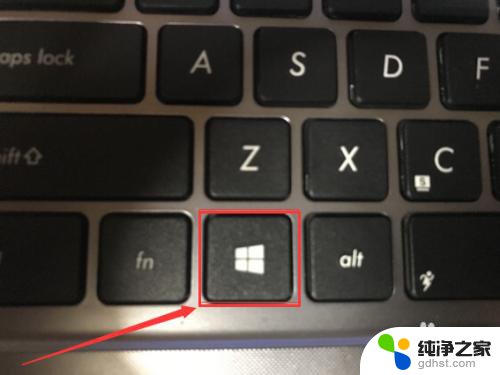 戴尔电脑的摄像头怎么打开
戴尔电脑的摄像头怎么打开2024-01-12
-
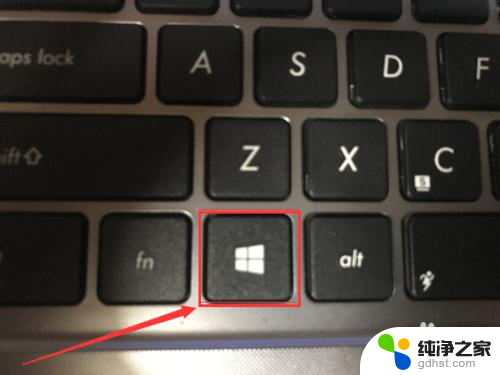 戴尔笔记本怎么打开摄像头
戴尔笔记本怎么打开摄像头2024-03-14
-
 u盘bitlocker加密怎么解除
u盘bitlocker加密怎么解除2024-05-23
电脑教程推荐